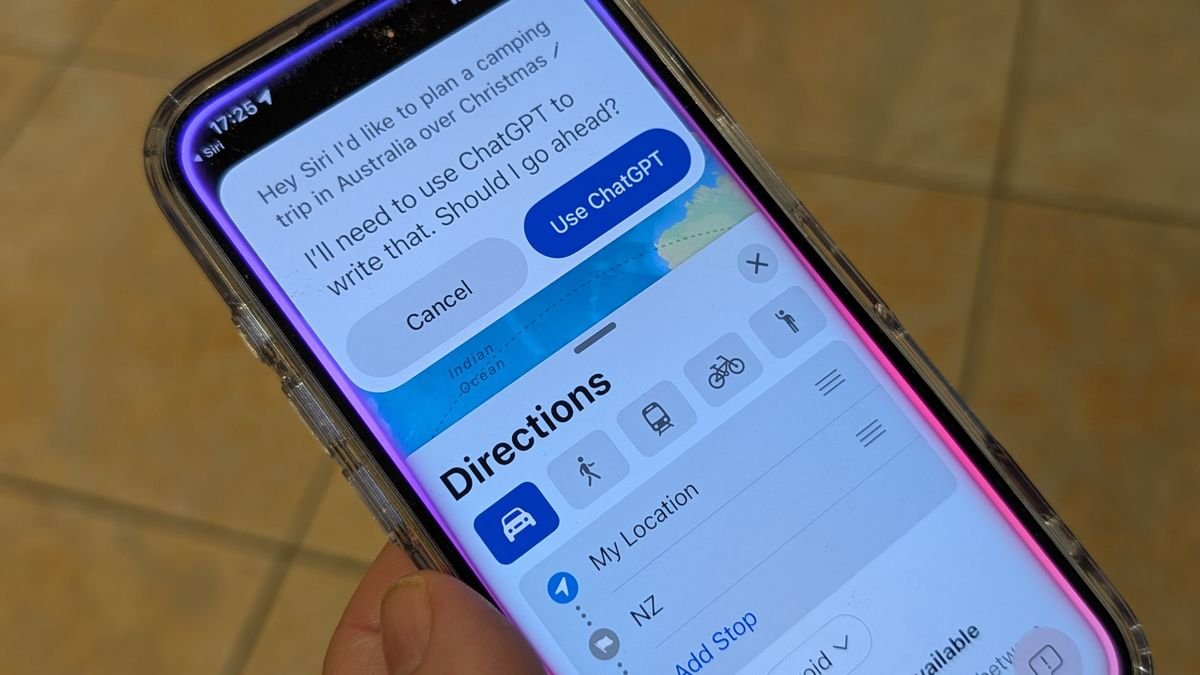إحدى الإضافات المرحب بها إلى iOS 18.2، وiPadOS 18.2، وmacOS Sequoia 15.2، هي القدرة على توصيل Siri بـ ChatGPT، بحيث يمكنك أخيرًا الحصول على إجابات مناسبة لأسئلة أكثر تعقيدًا دون الحاجة إلى إجراء بحث على الويب بشكل افتراضي.
بفضل Apple Intelligence، يتمتع Siri بإمكانية الوصول إلى القوة الكاملة لـ ChatGPT، حتى يتمكن من الرد على أي شيء تطرحه عليه. سنوضح لك في هذا الدليل كيفية توصيل Siri بـ ChatGPT على جهاز iPhone الخاص بك وكيفية استخدامه إلى أقصى إمكاناته في iOS 18.2.
تطور سيري
أحد الأسئلة الأولى التي يطرحها معظم الأشخاص حول Siri بمجرد تثبيت iOS 18.2 هو لماذا لا يستجيب Siri للإجابات المعقدة الآن بعد أن أصبح مزودًا بذكاء Apple؟
الجواب هو أن إطلاق Apple Intelligence متقطع، وما زلنا ننتظر Siri الكامل الغنائي والراقص مع كل الأجراس والصفارات التي وعدتنا بها Apple في البداية عندما كشفت عن أدوات الذكاء الاصطناعي في يونيو 2024. سيكون هذا الإصدار من Siri شيئًا يستحق المشاهدة، ولكن ما لدينا الآن ليس نصف سيئ أيضًا.
حصل Siri على مظهر جديد تمامًا في iOS 18.1، مع أضواء أرجوانية متوهجة حول حافة الشاشة بأكملها عندما يتم استدعاؤه بواسطة أمر صوتي “Hey Siri”. كما أصبح أكثر تسامحًا مع أوامرك، مما يسمح لك بالتعثر عند الاستعلام عنها، وأصبح أكثر خبرة في مشكلات iPhone الخاصة بك. على iPhone أو iPad، يمكنك أيضًا الوصول إلى Siri باستخدام الأوامر المكتوبة لأول مرة، من خلال النقر المزدوج على الجزء السفلي من الشاشة لفتح لوحة المفاتيح باستخدام ميزة تسمى “Type-to-Siri”.
الآن في iOS 18.2، حصل Siri أخيرًا على تكامل ChatGPT الذي وعدنا به. لذلك، للحصول على إجابات للأسئلة الأكثر تعقيدًا، سيعمل Siri الآن افتراضيًا على برنامج الدردشة الآلي الخاص بـ OpenAI بدلاً من البحث في الويب. وإليك كيف يعمل:
التوافق
مطلوب Apple Intelligence لدمج ChatGPT في Siri، وله متطلبات أجهزة محددة تمامًا. لتشغيله يجب أن يكون لديك أحد الأجهزة التالية:
- آيفون 15 برو أو 15 برو ماكس
- أي آيفون 16
- أي ماك بوك من سلسلة M
- أي جهاز iPad من سلسلة M
- ايباد ميني 7 مع شريحة A17 برو
Quick steps
كيفية ربط Siri بـ ChatGPT في iOS 18.2
سنوضح لك هنا كيفية إعداد ChatGPT واستخدامه مع Siri في iOS 18.2. الخطوات هي نفسها تمامًا بالنسبة إلى iPadOS 18.2 وmacOS Sequoia 15.2، لكننا أضفنا لقطات شاشة لنظام macOS Sequoia 15.2 في أسفل الصفحة.
الخطوة 1: الترقية إلى iOS 18.2
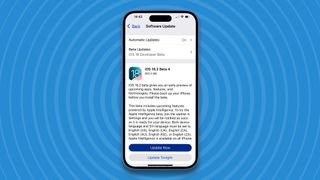
يجب أن تستخدم iOS 18.2 أو إصدارًا أحدث لاستخدام ChatGPT مع Siri. ستحتاج إلى تثبيت تحديث iOS 18.2 على جهاز iPhone الخاص بك أولاً. انتقل إلى الإعدادات> عام> تحديث البرنامج وحدد تحديث iOS 18.2 (أو الأحدث) بالنقر فوق الزر “التحديث الآن” الأزرق. من الممارسات الجيدة توصيل جهاز iPhone الخاص بك بمصدر الطاقة الخاص به أثناء إجراء التحديث، ولكن ليس ضروريًا.
الخطوة 2: تغيير اللغة
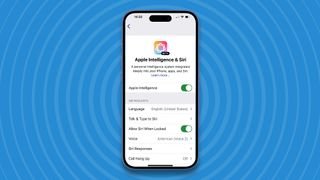
قبل أن تبدأ، ملاحظة سريعة للأشخاص خارج الولايات المتحدة. لا يزال تكامل Siri وChatGPT ميزة خاصة بالولايات المتحدة فقط في الوقت الحالي، ومع ذلك، يمكنك التحايل على ذلك بسهولة عن طريق تغيير لغة Siri إلى الإنجليزية (الولايات المتحدة). ستجد هذا الإعداد في الإعدادات>Apple Intelligence & Siri.
الخطوة 3: إعداد ChatGPT
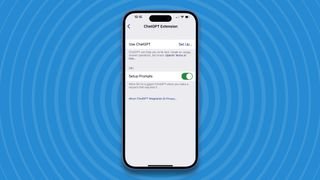
افتح تطبيق الإعدادات وابحث عن Apple Intelligence & Siri. قم بالتمرير لأسفل إلى قسم الإضافات وسترى إدخالاً لـ ChatGPT، انقر عليه وقم بتشغيل “إعداد…” بجوار “استخدام ChatGPT”. اضغط على هذا.
الخطوة 4: انقر فوق التالي
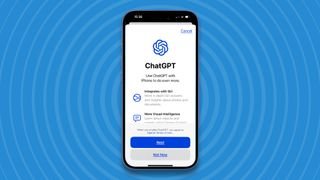
سترى صفحة معلومات حول ChatGPT. اقرأ المعلومات ثم انقر فوق التالي.
الخطوة 5: انقر فوق تمكين ChatGPT
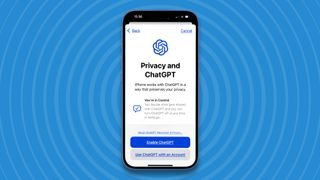
سترى الآن صفحة حول الخصوصية وChatGPT. اقرأ المعلومات وإذا كنت سعيدًا، فانقر على الزر “تمكين ChatGPT”. أو، إذا كان لديك حساب ChatGPT بالفعل، فانقر على “استخدام ChatGPT مع حساب” وقم بتسجيل الدخول.
الخطوة 6: تسجيل الدخول
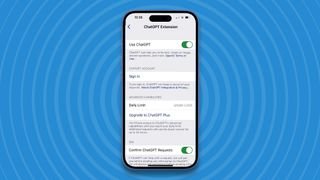
بمجرد تمكين ChatGPT، يتوفر لك في أي وقت خيار في إعدادات ChatGPT لتسجيل الدخول باستخدام تفاصيل تسجيل الدخول إلى ChatGPT. إذا قمت بتسجيل الدخول، فيمكن لـ ChatGPT الاحتفاظ بسجل لما طلبته منه.
الخطوة 7: الحد اليومي لـ ChatGPT
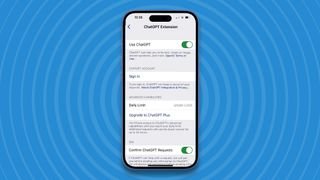
في الإعدادات> Apple Intelligence & Sir> ChatGPT ستلاحظ أن هناك عرضًا للحد اليومي الخاص بك. كل شيء جيد إذا كان مكتوبًا “تحت الحد”. سيكون لديك إمكانية الوصول إلى إمكانيات ChatGPT المتقدمة حتى تصل إلى الحد اليومي الخاص بك (وهو ما لم يتم الكشف عنه، لأنه من المفترض أن يعتمد على مدى انشغال الخوادم في ذلك اليوم). بعد ذلك، ستنتقل إلى ChatGPT الأساسي لمدة تصل إلى 24 ساعة.
الخطوة 8: الترقية إلى ChatGPT Plus
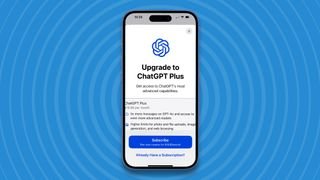
إذا كنت تريد دائمًا الوصول إلى أفضل ميزات ChatGPT وعدم الرجوع مطلقًا إلى الإصدار الأساسي، فيمكنك الترقية إلى ChatGPT Plus مقابل 20 دولارًا شهريًا (16 جنيهًا إسترلينيًا / 30 دولارًا أستراليًا)، ويمكنك القيام بذلك من الإعدادات هنا.
الخطوة 9: تأكيد الطلبات؟
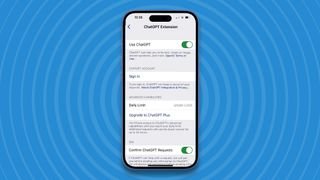
الخيار الأخير في إعدادات ChatGPT هو “تأكيد طلبات ChatGPT” – هذا هو الإعداد الذي يتحكم في ما إذا كان Siri يطلب منك ذلك قبل إرسال طلباتك إلى خوادم ChatGPT الخاصة بـ OpenAI. إذا قمت بإيقاف تشغيل هذا، فلن يسألك Siri قبل إرسال البيانات إلى ChatGPT وسيقوم بذلك على الفور، مما يوفر الوقت.
استخدام سيري مع ChatGPT
عندما يتعلق الأمر باستخدام Siri مع ChatGPT، فإن الأمر يتعلق بالبساطة بحد ذاتها. قم بتشغيل Siri باستخدام الأمر الصوتي “Hey Siri” أو بالضغط على زر السكون/الاستيقاظ، ثم عندما يكون Siri جاهزًا، اطلب منه شيئًا معقدًا قد يكون خارج نطاق ذخيرته العادية، على سبيل المثال، “أريد التخطيط لرحلة تخييم إلى أستراليا من فضلك”.

إذا احتفظت بخيار “تأكيد طلبات ChatGPT” محددًا في الخطوة 9 أعلاه، فسوف يسألك Siri عما إذا كان يمكنه تشغيل ChatGPT. يمكنك النقر على الزر الأزرق “استخدام ChatGPT” هنا.
بعد ذلك، ستسمع “إليك إجابة من ChatGPT” مع ظهور نص الرد من ChatGPT. يمكنك النقر على أيقونة النسخ لعمل نسخة من النص، وهو ما قد يكون مفيدًا إذا كنت تريد الاحتفاظ بسجل له. لا يقدم ChatGPT حاليًا إجاباته، ولكننا نأمل أن تكون هذه الميزة متاحة في إصدار مستقبلي من نظام التشغيل iOS.
كيفية ربط Siri بـ ChatGPT في نظام التشغيل macOS Sequoia 15.2
يمكنك أيضًا توصيل Siri بـ ChatGPT في نظام التشغيل macOS Sequoia 15.2. الخطوات تشبه إلى حد كبير الخطوات الموضحة أعلاه لنظام iOS 18.2. إذا كنت خارج الولايات المتحدة، فستحتاج إلى تغيير إعداد اللغة في Apple Intelligence & Siri إلى الإنجليزية (الولايات المتحدة) لاستخدام Siri الآن.
1. قم بإعداد ChatGPT
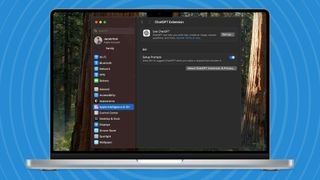
افتح تطبيق الإعدادات في macOS Sequoia وابحث عن خيار Apple Intelligence & Siri. انقر هنا على ChatGPT ثم انقر على زر “إعداد…” لتنشيط ChatGPT.
2. خيارات ChatGPT
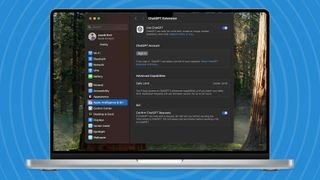
بمجرد إعداد ChatGPT في نظام التشغيل macOS Sequoia 15.2، سيكون لديك نفس الخيارات المتوفرة لديك في نظام التشغيل iOS 18.2. يمكنك التحقق من الحد اليومي الخاص بك والترقية إلى ChatGPT Plus هنا.